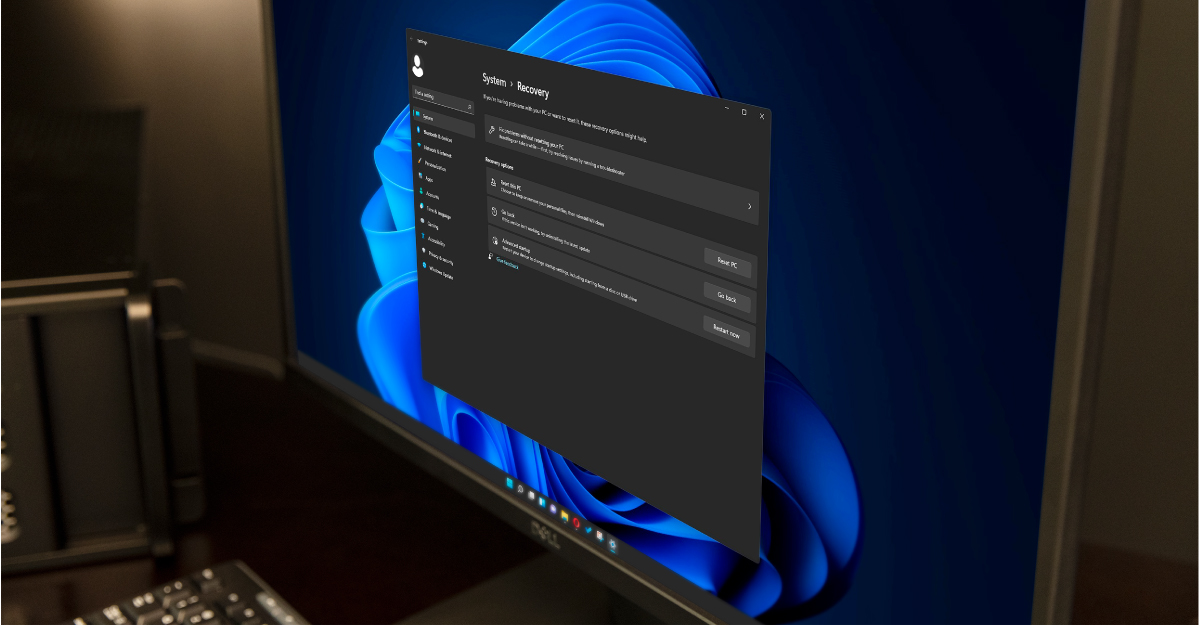Каждый раз, когда вы устанавливаете новые обновления для Windows 11, номер сборки вашей системы меняется. Поэтому, если вы регулярно устанавливаете последние обновления, номер вашей сборки всегда будет увеличиваться. Если после установки некоторых обновлений ваша система не работает должным образом, возможно, вы захотите восстановить более раннюю сборку компьютера. Это обычный сценарий для инсайдеров Windows, которые обычно тестируют незавершенные сборки. В этой статье вы узнаете, как перейти на более раннюю версию или вернуться к более ранней сборке Windows 11.
Удалить текущую сборку и перейти на предыдущую версию в Windows 11 довольно просто. Microsoft уже включила в Windows 11 возможность восстановления предыдущей сборки в разделе восстановления приложения «Настройки».
Вот шаги, которые вам нужно будет выполнить.
Понизить версию или вернуться к более ранней сборке Windows 11
Ручные шаги
1. Нажмите клавиши  +I, чтобы открыть приложение «Настройки».
+I, чтобы открыть приложение «Настройки».
2. В приложении «Настройки» выберите «Система» > «Восстановление».
3. В разделе «Восстановление» нажмите «Вернуться» в разделе «Параметры восстановления».
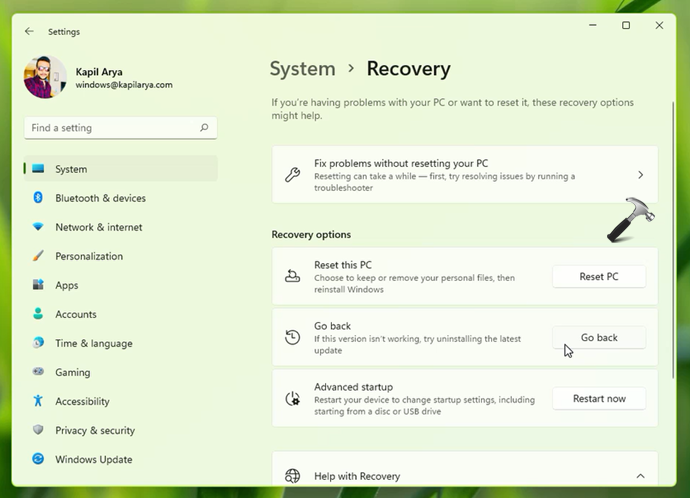
4. В разделе «Вернуться к предыдущей сборке» выберите причину возврата и нажмите «Далее».
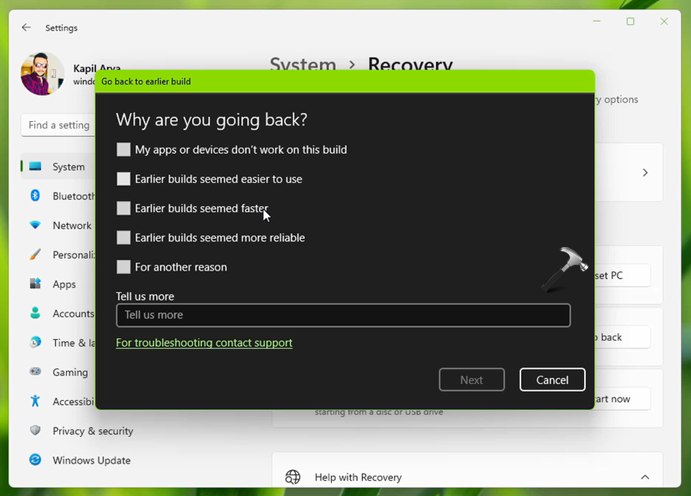
5. Затем вам будет предложено проверить наличие обновлений, чтобы решить эту проблему. Если хотите, вы можете нажать «Проверить наличие обновлений», иначе нажмите «Нет, спасибо».
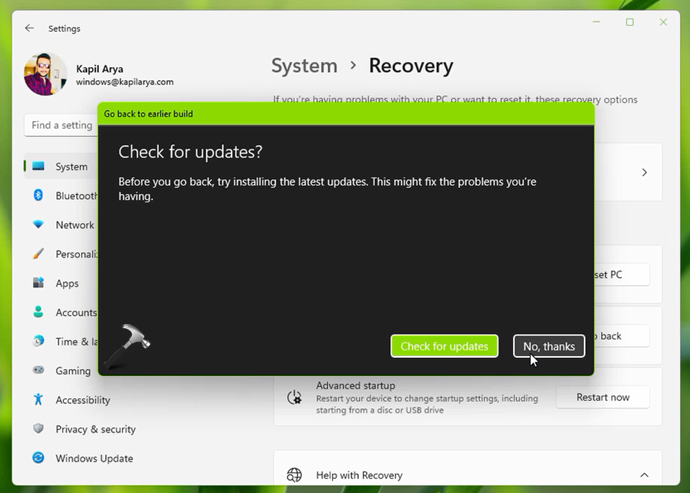
6. Просмотрите всю информацию, представленную в разделе «Что вам нужно знать». Как только вы подтвердите всю введенную там информацию, нажмите «Далее».
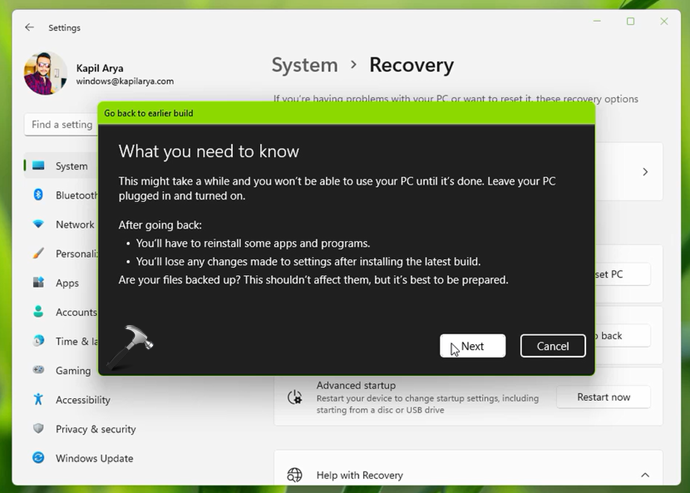
7. Убедитесь, что вы помните пароль учетной записи пользователя, когда использовали предыдущую сборку, иначе при отсутствии пароля вы можете быть заблокированы. Нажмите Далее, чтобы продолжить.
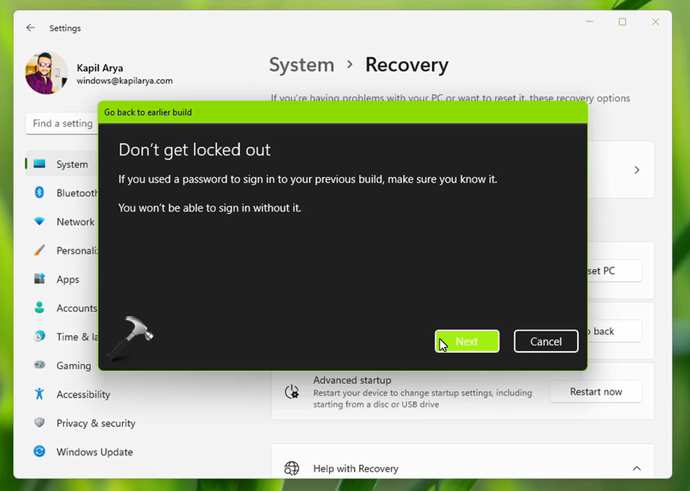
8. После предыдущего шага ваша система будет перезагружена. Затем вы некоторое время увидите экран «Попытка восстановить установку».
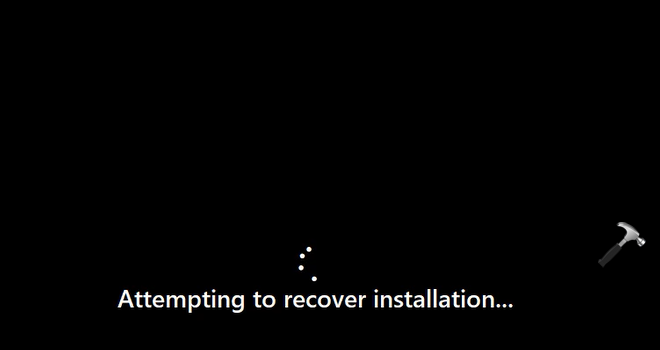
9. Далее вы увидите «Восстановление предыдущей версии Windows». Это займет время в зависимости от вашей системы и восстанавливаемых данных.
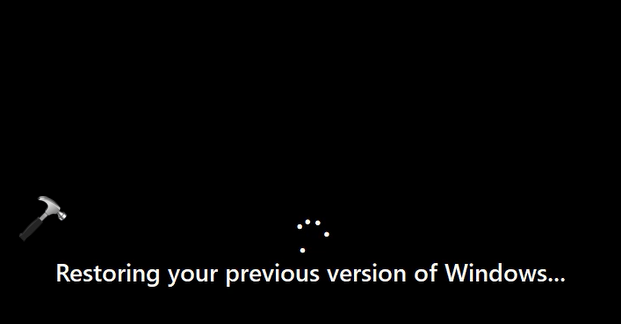
После этого ваша система перезагрузится, а затем через несколько секунд вы сможете снова войти в свою Windows 11.
После входа в систему вы можете проверить номер сборки Windows 11, выполнив команду winver.
Совет: добавьте в контекстное меню пункт «Создать точку восстановления системы».
Видеогид
Ознакомьтесь с приведенными выше шагами, показанными в этом видеоруководстве:
Вот и все!